
المحتوى
قد تكون هناك أوقات قد لا تعمل فيها لعبة Steam بشكل طبيعي ، أو تتعطل بشكل عشوائي ، أو تظهر تشوهات بصرية ، أو تعرض نماذج العالم المفقودة. يمكن أن يكون سبب أي من هذه المشكلات ذاكرة تخزين مؤقت سيئة للعبة. للتأكد من سلامة ملفات اللعبة الخاصة بك ، أو لإصلاح بعض المشكلات مثل خطأ تشغيل Steam بالفعل ، يمكنك السماح لـ Steam بالتحقق من ذلك. هذا الإجراء بسيط وهو أحد خطوات استكشاف الأخطاء وإصلاحها التي يجب عليك القيام بها عند التعامل مع مشكلة لعبة Steam. اتبع الخطوات الواردة في هذا الدليل حول كيفية التحقق من سلامة ذاكرة التخزين المؤقت للعبة.
التحقق من سلامة ملفات اللعبة الخاصة بك
سيتعين عليك تنفيذ عدد من الخطوات للسماح لـ Steam بالتحقق من حالة ملفات اللعبة أو ذاكرة التخزين المؤقت. تعرف على ما عليك القيام به أدناه.
- أعد تشغيل الكمبيوتر.
هذه خطوة ضرورية لاستكشاف الأخطاء وإصلاحها كلما واجهت مشكلات Steam.

- قم بتشغيل عميل Steam.
بمجرد إعادة تشغيل جهاز الكمبيوتر ، افتح Steam مرة أخرى.
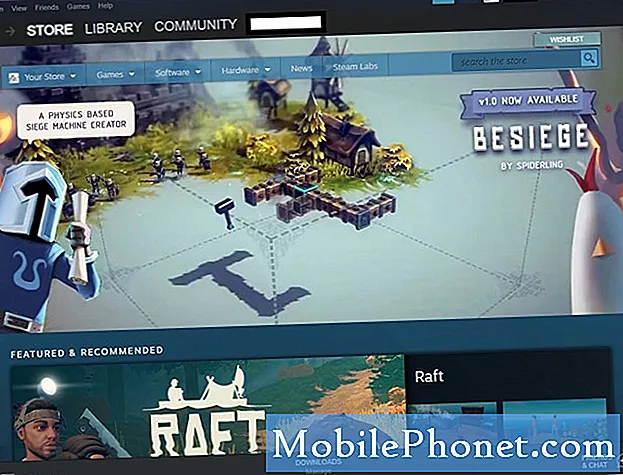
- انتقل إلى قسم المكتبة.
هذه إحدى علامات التبويب الموجودة في الأعلى ويجب أن تعرض لك قائمة الألعاب الخاصة بك.
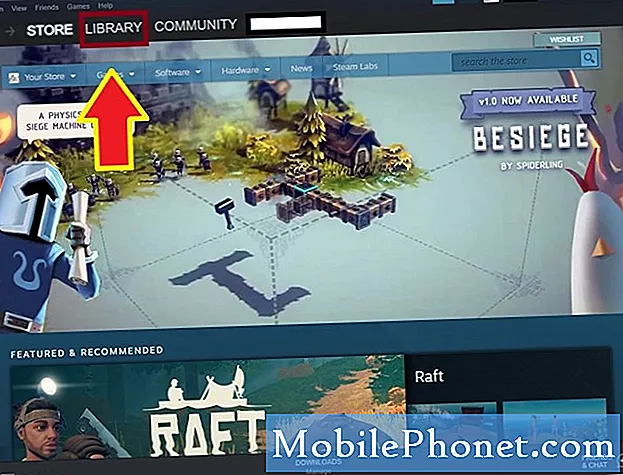
- انقر فوق خصائص اللعبة.
من قسم المكتبة ، انقر بزر الماوس الأيمن على اللعبة التي تواجه مشكلة فيها وحددها الخصائص.
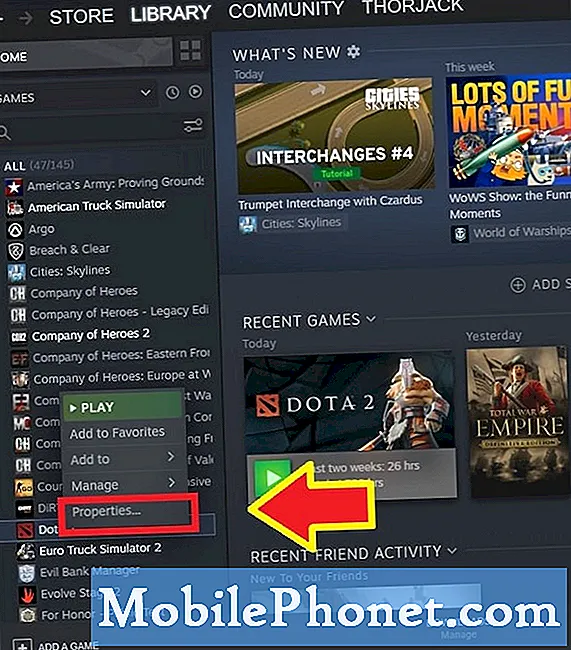
- حدد الملفات المحلية.
ضمن قائمة الخصائص ، حدد ملفات محلية علامة التبويب في الأعلى.
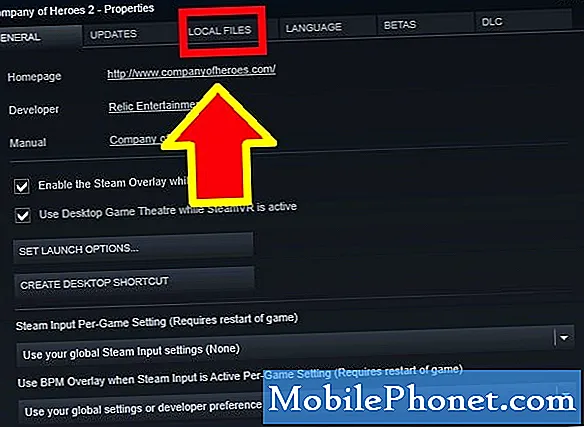
- حدد التحقق من سلامة ملفات اللعبة.
أعثر على تحقق من سلامة ملفات اللعبة زر وانقر فوقه.
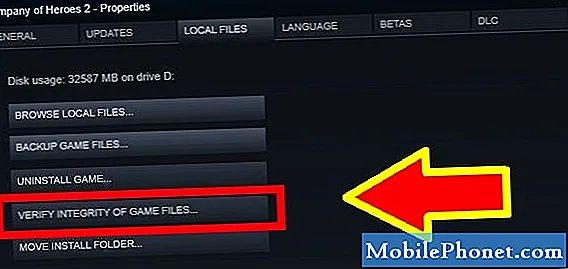
- انتظر حتى يتحقق Steam من حالة ملفات اللعبة.
قد يستغرق فحص Steam من بضع ثوانٍ إلى دقيقة. فقط انتظر.
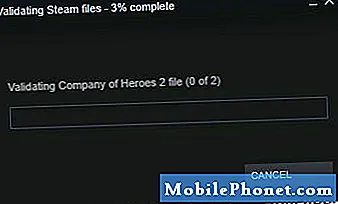
قراءات المقترحة:
- كيفية إصلاح خطأ حزمة استخراج البخار أو توقف التحديث
- كيفية تشغيل Steam بامتيازات إدارية
- كيفية حذف مجلد "Package" Steam الفاسد
- كيفية إصلاح خطأ "اللعبة قيد التشغيل" في Steam
احصل على المساعدة منا
هل تواجه مشكلات مع هاتفك؟ لا تتردد في الاتصال بنا باستخدام هذا النموذج. سنحاول المساعدة. نقوم أيضًا بإنشاء مقاطع فيديو لمن يريدون اتباع الإرشادات المرئية. قم بزيارة صفحة Youtube الخاصة بنا لاستكشاف الأخطاء وإصلاحها.


